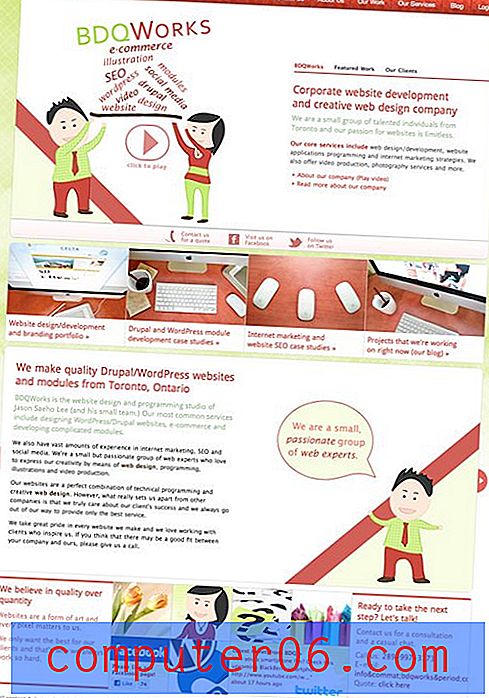Snagit gjennomgang
5 av 5
Ekstremt dyktig og fleksibel skjermfangst pris
4 av 5
Litt dyrt sammenlignet med lignende programmer brukervennlighet
5 av 5
Ekstremt enkelt å bruke med mye opplæringsstøtte Brukerstøtte
5 av 5
Massevis av online hjelp og enkel supportbillett innsending
Rask oppsummering
TechSmith har en historie med å produsere godt designet pålitelig programvare med mange funksjoner, og Snagit er intet unntak. Det er veldig lett og lite påtrengende i opptaksfasen, og avslutter fangstprosessen med en dyktig bildeditor som kan læres på bare noen få minutter. Når du er fornøyd med sluttproduktet, kan du dele kreasjonene dine online til et bredt spekter av tjenester fra en FTP til Youtube med bare noen få klikk. Det eneste problemet jeg har med Snagit er prispunktet. Det er litt dyrt for et skjermdumpingsprogram, og et lignende prispunkt kan ofte gi deg en anstendig videoredigerer som inkluderer en skjermfangerfunksjon.
Du har allerede et grunnleggende gratis skjermbildeverktøy. For Windows kan du ta et skjermbilde ved å trykke på Alt + PrtScn- tastene; For Mac-maskiner er det Shift + Command + 4 . Hvis det er alt hva du hva, trenger du ikke å bruke Snagit i det hele tatt. Men hvis du er en blogger, journalist eller en opplæringsprodusent som har behov for å uskarpe sensitiv informasjon, legge til fancy callouts, fange video av PC / Mac-skjermen, er Snagit det perfekte valget. Vi anbefaler det på det sterkeste.
Hva jeg liker
- Lett
- Veldig enkelt å bruke
- Bildeditor inkludert
- Mobile Companion-app
- Social Sharing Integration
- Relativt dyre
- Ingen videoredigerer
Snagit
Generell vurdering: 4.7 av 5 PC / Mac, 15-dagers gratis prøveversjon ($ 49, 95) Besøk SIteRask navigering
// Hvorfor bør du stole på meg?
// Hva er Snagit?
// Er Snagit trygt?
// Er Snagit gratis?
// Snagit vs Greenshot vs Jing
// En nærmere titt på Snagit
// Årsakene bak vurderingene
// Snagit-alternativer
// Konklusjon
Hvorfor bør du stole på meg?
Hei, jeg heter Thomas Boldt, og jeg har vært en teknisk fanatiker i flere tiår. I løpet av mitt arbeid som grafisk designer og fotografforfatter har jeg ofte funnet det nødvendig å kommunisere komplekse ideer så raskt og tydelig som mulig.
Å lage detaljerte instruksjonsvideoer og skjermbilder er nesten alltid raskere og mer effektivt enn langvarige tekstforklaringer, og som et resultat har jeg eksperimentert med en rekke forskjellige skjermfangstprogrammer gjennom årene. De er definitivt ikke alle skapt like, og det siste du vil gjøre midt i en vanskelig forklaring er å stoppe og slite med programvaren din, så jeg setter pris på verdien av et godt designet program.
TechSmith har ikke gitt noen kompensasjon i bytte for denne vurderingen, og de ga meg heller ikke en gratis kopi av programmet - jeg testet ved å bruke den gratis prøveversjonen som er tilgjengelig for alle. De har ikke hatt noen redaksjonelle innspill til den følgende anmeldelsen.
Hva er Snagit?
TechSmith Snagit er et populært og lett skjermfangstverktøy for innspilling av bilder og video. Den inneholder også en bilderedigerer for å kommentere alle bilder du tar, og alt tatt innhold kan raskt lastes opp til en rekke online tjenester fra selve programmet.
Er Snagit trygt?
Snagit er helt trygt å bruke, da ingen av prosessene samhandler med filsystemet ditt, bortsett fra når du lagrer skjermbildet. Installasjonen er stor, men både installasjonsfilen og selve programfilene passerer sikkerhetskontroller fra Microsoft Security Essentials og MalwareBytes Anti-Malware. JP har brukt Snagit for Mac på MacBook Pro, og skanninger med Bitdefender Antivirus for Mac og Drive Genius fant ingen problemer med appen.

Hovedskjerm på Snagit 4 for Mac. Merk: øverst i høyre hjørne ble JP's e-postadresse med vilje uskarpt ved hjelp av en av Snagits nyttige funksjoner
Er Snagit gratis?
Snagit er ikke gratis, men det er en 15-dagers gratis prøveperiode som ikke har noen begrensninger i bruken. Denne gratis prøveperioden krever at du registrerer deg for en TechSmith-konto, men denne kontoen er også gratis og kan raskt konfigureres ved hjelp av en eksisterende Google-konto med bare noen få klikk.
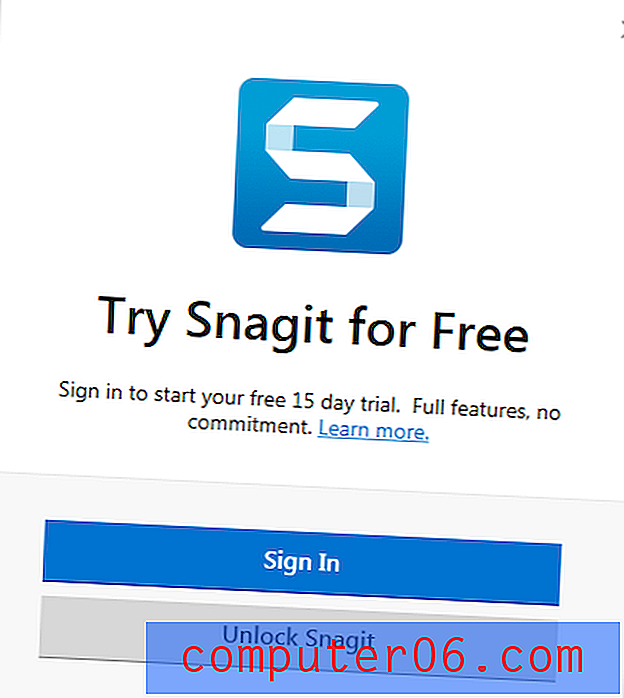
Når prøveperioden er over, kan du kjøpe hele versjonen av Snagit for $ 49, 95 USD, som inkluderer en levetidslisens for både PC- og Mac-versjonen av programvaren. Under kjøpet er det også muligheten til å legge til en vedlikeholdsoppgradering for en ekstra $ 12.49, som kommer med gratis oppgraderinger og prioritert støtte tilgang. Hvis du allerede bruker en tidligere versjon av Snagit, kan du oppgradere til den siste versjonen for $ 29, 95 USD.
Snagit vs Greenshot vs Jing
Snagit har en rekke konkurrenter, inkludert den ydmyke Print Screen-knappen - men den tilbyr en mer balansert kombinasjon av funksjoner.
Jing er et annet TechSmith-produkt (faktisk det første TechSmith-produktet jeg noensinne har brukt), og selv om det er gratis har det et mye mer begrenset funksjonssett som er mer fokusert på innspilling av raske videoer. Alternativer for annotering av bilder er svært begrenset, og deling online er bare tilgjengelig ved å bruke en Screencast.com-konto.
Greenshot er gratis programvare med åpen kildekode med gode delingsalternativer og merknader / redigeringsfunksjoner, men den kan ikke ta video i det hele tatt. Det er også bare tilgjengelig for Windows, mens Jing og Snagit begge har Mac-versjoner tilgjengelig.
En nærmere titt på Snagit
Merk: Skjermbildene herfra er tatt med Windows-versjonen av Snagit, med mindre annet er angitt.
Installasjon og oppsett
Den første nedlastingen for Snagit er relativt stor på omtrent 100mb, men de fleste moderne bredbåndstilkoblinger bør håndtere det relativt lett. Installasjonsprosessen er ganske jevn, selv om det er en rekke konfigurasjonsalternativer som du kanskje vil gjennomgå før du fortsetter. De viser bare noen få av de nyttige måtene Snagit kan integrere med andre installerte applikasjoner, selv om du kanskje vil deaktivere integrasjonene for all programvare du ikke bruker.
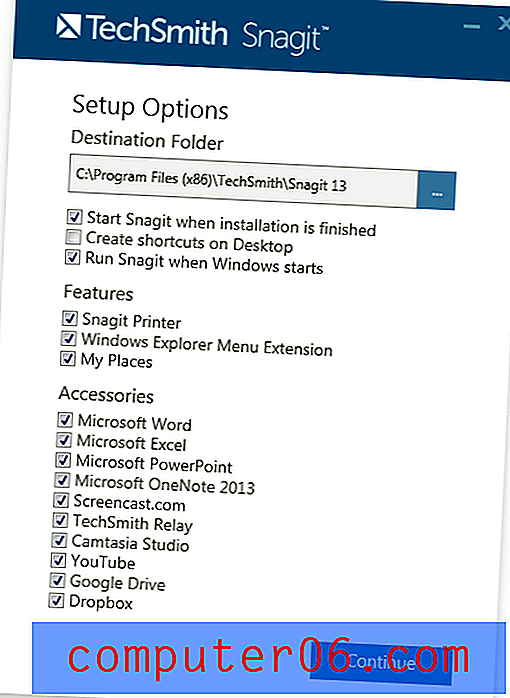
Når programinstallasjonen er fullført, må du logge inn eller registrere deg for en TechSmith-konto for å begynne å bruke Snagit. Takket være OAuth-standarden kunne jeg sette opp en ny konto ved å bruke Google-kontoinformasjonen min med bare noen få klikk. TechSmith benyttet anledningen til å spørre meg om hvordan jeg planla å bruke programvaren, men jeg antar at dette bare er for deres interne bruk.
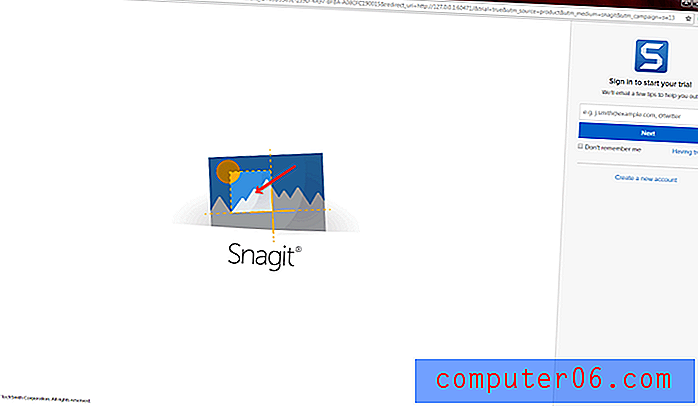
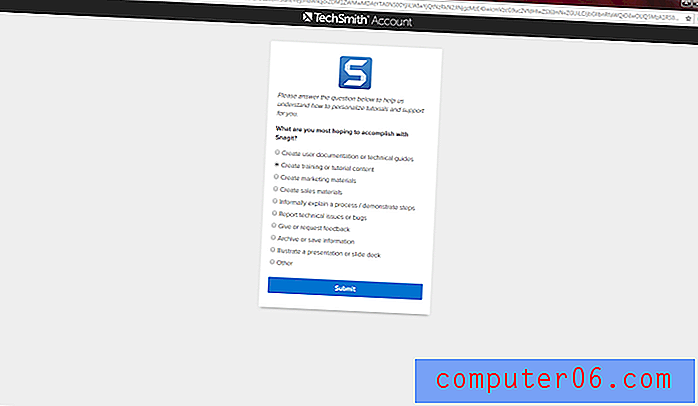
Når oppsettet er fullført, er du klar til å begynne å fange!
Opptaksmodus
Snagit er delt opp i tre hoveddeler - Alt-i-ett-fane-bildet, kategorien Bildefangst og kategorien Videoopptak. Det meste av tiden kommer du sannsynligvis til å jobbe med fangstfanen Alt-i-ett, siden den er den mest fleksible (som du antar fra navnet). Dessverre er et av paradoksene ved et skjermfangstprogram at det er umulig å fange skjermbildet selv, fordi programmet ikke ønsker at det er nyttig skjermoverlegg som skal fanges opp og ødelegger det endelige produktet ditt. Dette betyr at jeg er litt begrenset med hva jeg faktisk kan vise deg, men vi vil gå over alt som er tilgjengelig!
Alt-i-ett-opptaksmodus
Som nevnt er dette den mest nyttige modusen. Alternativene er ganske selvforklarende, og det meste av magien skjer når du faktisk klikker på Capture-knappen, selv om du kan overføre området som sier 'Print Screen' for raskt å definere en ny hurtigtastkombinasjon for å utløse den forhåndskonfigurerte fangstprosessen mens Snagit kjører i bakgrunnen.
Del-delen er enkel å bruke, og tilbyr en rekke steder hvor filene dine automatisk kan lastes opp. Du kan til og med konfigurere flere delingssteder samtidig, for eksempel å lagre en fil på datamaskinen din, så vel som automatisk laste den opp til Google Drive-kontoen din.
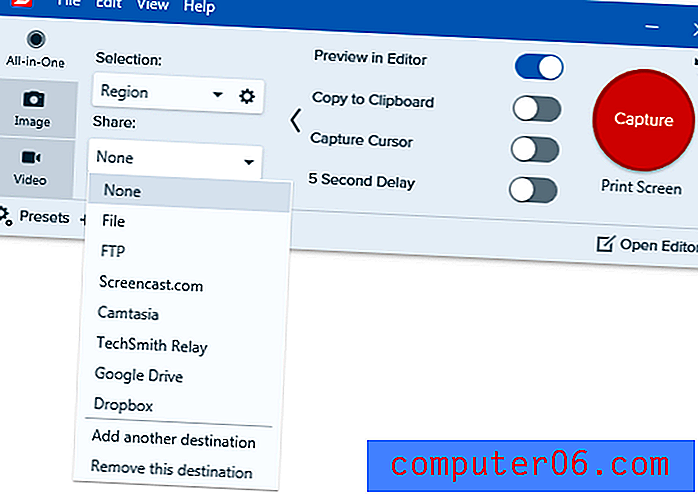
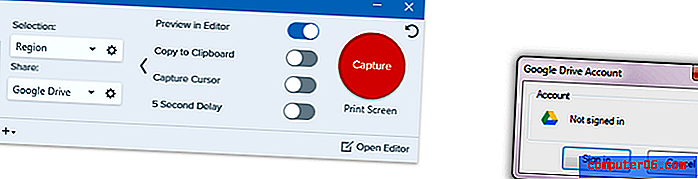
Mye som prosessen med å konfigurere TechSmith-kontoen min ved å bruke Googles legitimasjonsbeskrivelser, var konfigurasjonen av Google Drive-tilgang jevn og problemfri.
Når det er på tide å faktisk starte en fange, skinner Alt-i-ett-modus virkelig. Den første fangsten din inneholder en flott opplæring om hvordan du bruker verktøyet for valg av region, som lar deg raskt definere et bestemt område på skjermen du vil fange. Du kan også klikke for å markere aktive vinduer eller enda mindre underavsnitt av aktive vinduer som verktøylinjer og kontrollpaneler, selv om kjørelengden vil variere avhengig av hvilket program du tar. Dette er en stor hjelp for alle som er veldig kresen med å ha skjermbildekantene sine fine og rene (slik som dine virkelig), noe som gjør prosessen mye enklere og enklere enn å kikke nøye på skjermen for å sikre at pikslene stiller opp.
Når du har bestemt fangstområdet, kan du enten velge å knipse et enkelt bilde eller ta en video av det området, komplett med systemlyd og voiceover-alternativer. Du kan til og med lage en 'panoramafangst', slik at du kan bla gjennom innhold som ikke vil passe på skjermen på en gang og automatisk sy det sammen til et enkelt bilde. Hvis du noen gang har hatt behov for å ta bla nettsteder eller store bilder som ikke passer på skjermen med 100% zoom, vil du elske hvor mye tid du sparer med dette alternativet.
Image Capture Mode
Image capture-modus fungerer nesten nøyaktig på samme måte som All-in-One-opptaksmodus, bortsett fra at du ikke kan ta opp video (tydeligvis), og du får også muligheten til å bruke visse effekter på bildet ditt.
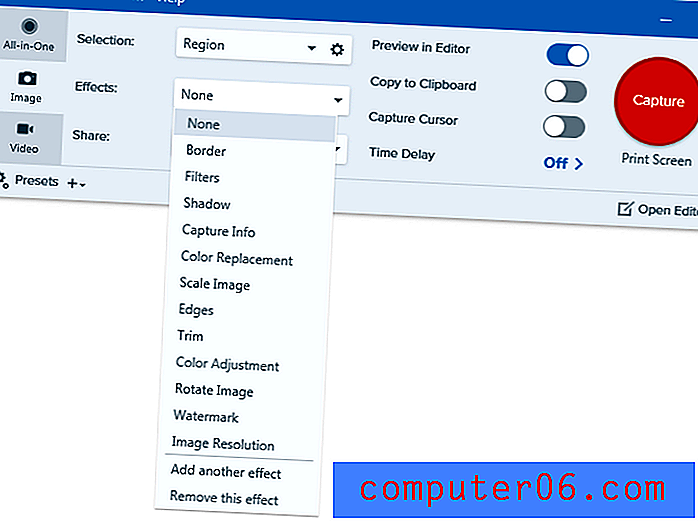
Jeg er ikke helt overbevist om hvor nyttige de fleste av effektene-alternativene ville være, men det er et par som kan være ganske nyttige, for eksempel Capture Info, Watermerk og Image Resolution. De andre er først og fremst kosmetiske justeringer, men de er fremdeles mer effektive enn å legge til effektene senere for hånd.
Den andre store forskjellen som du finner i bruk av bildemodus, er at aksjeopsjonene dine er forskjellige. Det er ganske åpenbart hvorfor utskriftsalternativene ikke er tilgjengelige i AiO-modus - å skrive ut en video ville være ... tidkrevende, mildt sagt - men det ville være fint å ha E-postalternativet mer tilgjengelig.
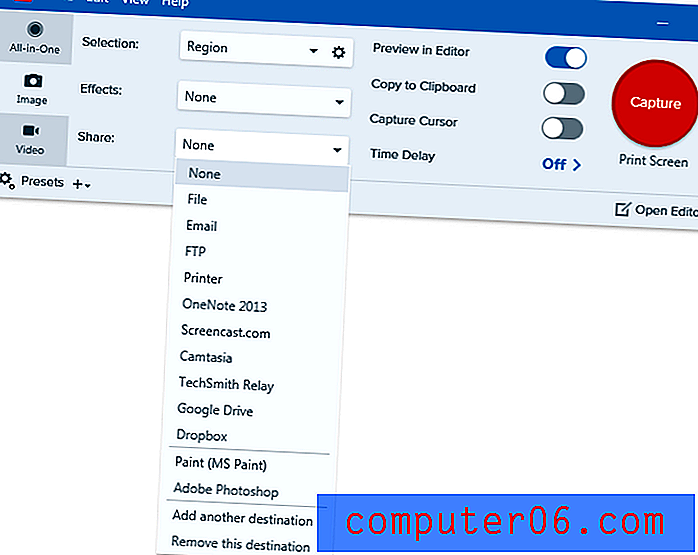
Video Capture Mode
Video capture-modus er heller ikke veldig forskjellig fra AiO-modus, med unntak av at den lar deg ta opp direkte fra webkameraet ditt for å hjelpe deg med å bygge din Youtube-kjendisstatus. Det er egentlig ikke et ønske om meg, så jeg har ikke webkamera og testet ikke denne funksjonen, men skjermdumpingvideo fungerte som en sjarm.
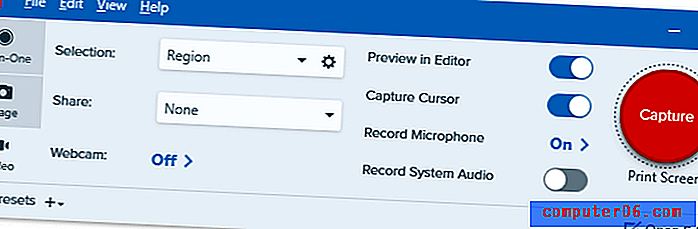
Snagit Editor
Når du faktisk har tatt skjermbildet ditt, blir resultatene dine automatisk åpnet i den inkluderte bilderedigereren. Dessverre, hvis du tar video-skjermbilder, lar dette deg bare gjennomgå videoen du opprettet, men redaktøren er mye mer i stand til å jobbe med bilder. Du kan legge til alle slags piler, tekstoverlegg og andre nyttige tegninger som vil hjelpe deg med å forklare deg selv uten å måtte skrive utrolig lange forklaringer.
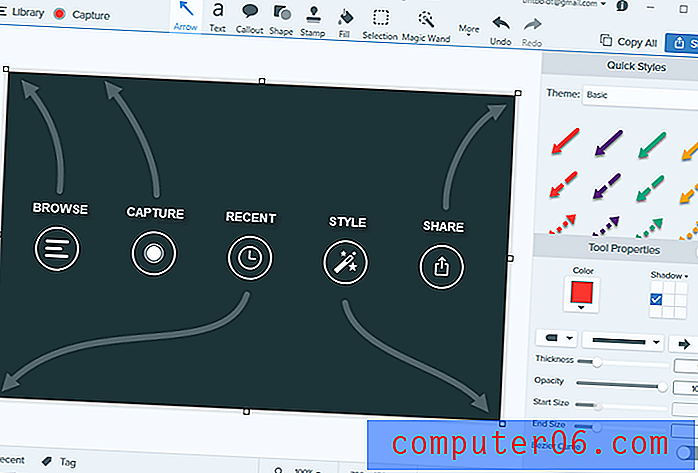
Første gang det åpnes får du presentert et forhåndsinnstilt bilde som gir deg en rask oversikt over hvordan det hele fungerer - og beviser at et bilde virkelig er verdt tusen ord! Hele bruken av redaktøren er ganske selvforklarende, og det er mye raskere og enklere enn å prøve å bruke Photoshop eller noen andre bilderedigerere til samme formål. I tillegg til pilene, høydepunktene, museklikk og talebobler, er det et stort utvalg av andre frimerker som kan brukes, inkludert emoji!
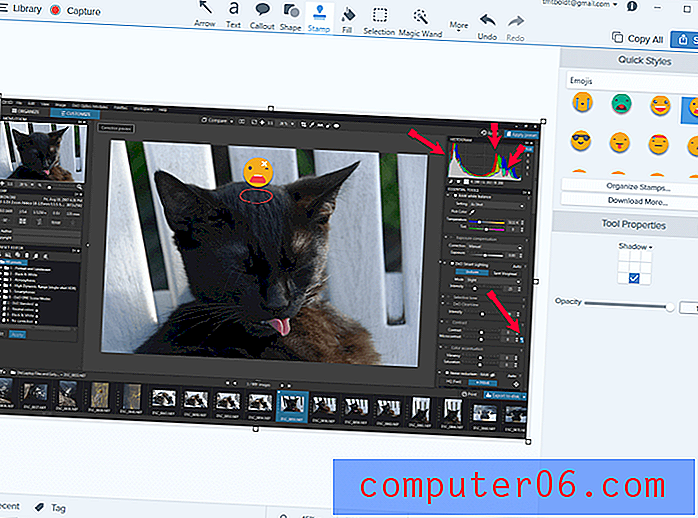
Redaktøren lar deg også legge til hvilken som helst av bildeffektene du måtte ha forsømt under fangstprosessen, med unntak av Capture Info og Image Resolution, som naturlig nok må brukes mens fangsten faktisk skjer. Når alt er gjort, klikker du bare på "Del" -knappen øverst til høyre, og opprettelsen blir automatisk lastet opp til ditt valg av tjeneste - eller bare lagret som en fil på datamaskinen din.
TechSmith Fuse
TechSmith har utviklet en flott mobil-ledsager-app for Android og iOS som fungerer med to av deres mest populære programvarepakker, Snagit og deres videoredigerer Camtasia. Selv om det er litt mer nyttig for Camtasia, slik at du kan bruke den mobile enheten din som mediekilde, er det ikke en dårlig måte å få skjermbilder av apper og annet innhold i Snagit Editor. Å koble mobilappen din til installasjonen på datamaskinen er en enkel prosess, takket være QR-koden og disse nyttige instruksjonene.
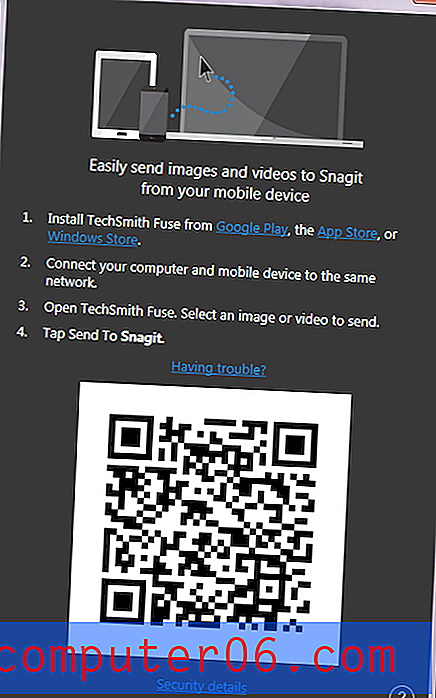
Jeg klarte ikke å få noen problemer i det hele tatt, og overføre bilder direkte til Snagit Editor der jeg kunne kommentere dem til mitt hjerte. Det er litt raskere enn å bare kopiere filene til datamaskinen din fra mobilenheten, og det krever ikke en kablet tilkobling for å fungere, men det er virkelig mer nyttig for å overføre mobilvideoer til Camtasia enn å jobbe med Snagit. Likevel, hvis du er en mobil apputvikler eller lager opplæringsprogram for å jobbe med mobile enheter, kan det være en virkelig produktivitetsforsterker.
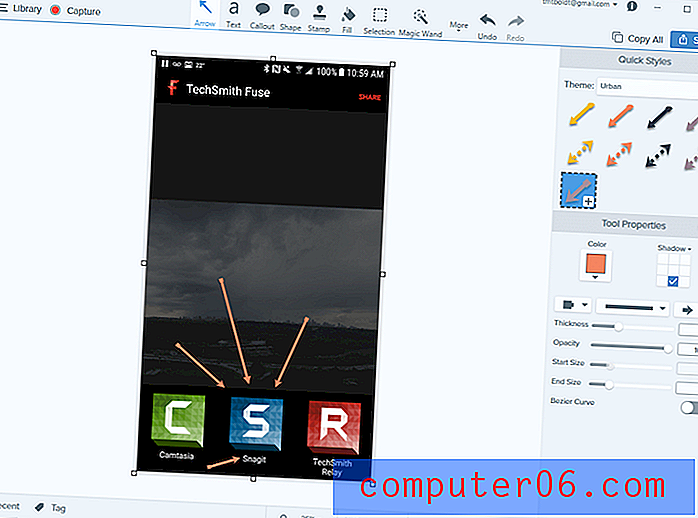
Årsakene bak vurderingene
Effektivitet: 5/5
Uansett hva du vil fange, vil Snagit håndtere det raskt og enkelt. Du kan fange hele skjermen, bestemte deler av programmer som kjører, eller et tilpasset område, alt med bare noen få klikk, og deretter dele dem automatisk til en rekke populære online tjenester. Du kan kommentere bildefotografiene med høydepunkter, tekstoverlegg og rekke visuelle effekter for å hjelpe deg med å gjøre poenget ditt tydeligere.
Pris: 4/5
Den eneste ulempen med Snagit er prisen, da $ 50 USD er litt dyrere enn jeg ønsker å betale for en skjermbildeapp. Det er mulig å få en grunnleggende videoredigerer for samme pris som inkluderer skjermopptak-funksjonalitet, selv om den ikke vil ha TechSmiths oppmerksomhet på detaljer eller kvalitetsstøtte.
Brukervennlighet: 5/5
Snagit er ekstremt enkel å bruke, og TechSmith har gått utover for å gjøre læringsprosessen så rask og smidig som mulig. Det er nyttige opplæringsprogrammer spredt over hele programmet under første gang du bruker, og du kan alltid se dem senere. Oppmerksomhet på små detaljer i brukergrensesnittet gjør det enda enklere å bruke, og hvis du noen gang blir sittende, er det bare et klikk unna.
Støtte: 5/5
TechSmith-støtte er alltid imponerende, og de fortsetter den tradisjonen med Snagit. Det er en komplett veiledning tilgjengelig på nettet, så vel som et sett støtteartikler og et aktivt samfunnsforum for andre Snagit-brukere. Hvis disse ikke kan svare på spørsmålet ditt, er det en enkel prosess å sende inn en supportbillett til utviklerne - selv om programmet er så godt utviklet at jeg aldri fant behovet for å kontakte dem.
Snagit-alternativer
TechSmith Jing (gratis, Windows / Mac)
Jing er faktisk det første TechSmith-produktet jeg noensinne har brukt, og jeg laget en rekke opplæringsvideoer fra Photoshop med det for mine juniordesignere. Det er ganske begrenset med tanke på alternativene, og TechSmith støtter ikke lenger det eller utvikler det. Det eneste som gjør det bedre enn Print Screen-tasten er muligheten til å ta opp video, men hvis du bare vil ha et ekstremt grunnleggende program for programvare og videoopptak, kan dette gi det du trenger.
Greenshot (gratis, bare Windows)
Greenshot er et gratis programvare med åpen kildekode, men det kan bare ta stillbilder og ikke video. Det kan gjøre skjermfangsttekst omgjort til redigerbar tekst ved å bruke optisk tegngjenkjenning, skjule visse områder i et bilde som kan inneholde personopplysninger, og legge til grunnleggende merknader. Den kan også dele filene dine med en rekke online tjenester, men de er ikke fullt så funksjonsrike som Snagit.
ShareX (gratis, bare Windows)
ShareX er også gratis og åpen kildekode, og den har et imponerende funksjonssett som kanskje til og med er mer i stand enn Snagit. Den største ulempen med å bruke den er at den ikke er så godt designet eller så enkel å bruke. Det utvikles kontinuerlig av samfunnet, men det er ikke samme grad av støtte eller opplæringsinformasjon som du får fra et selskap som TechSmith. Hvis du er komfortabel med å dykke inn i den dype enden, er dette et funksjonsriktig alternativ til Snagit.
Skitch (gratis, Mac / iPad / iPhone)
Skitch fra Evernote er et flott alternativ av Snagit for Mac, og det er gratis. Med Skitch kan du ta grunnleggende skjermbilder, til og med tidsskjermbilder og vinduskjermer fra spesifikke apper. Det lar deg også legge til egendefinerte utrop, pixelate sensitive deler av skjermdumpen og mye mer. Imidlertid, sammenlignet med Snagit, er Skitch fremdeles begrenset i funksjoner siden det ikke gir muligheten til å ta skjermdumpe av video, fange rullevinduer (sjekk ut dette innlegget JP skrev), etc.
Konklusjon
TechSmith Snagit er et flott program for alle som kjemper med Print Screen-tasten (for Windows) eller Shift Command 4 (for Mac) og grunnleggende bildeditorer, enten du påpeker layoutproblemer på et nettsteddesign eller lager kompleks tutorial videoer. Den er veldig lett, fleksibel og kapabel, og det er ekstremt enkelt å dele det opprettede innholdet takket være produktivitetsøkende automatiske opplastingsfunksjoner. Den eneste ulempen er at det er litt på den dyre siden, men de fleste gratisalternativer tilbyr færre funksjoner.
Få Snagit
0/5 (0 Anmeldelser)